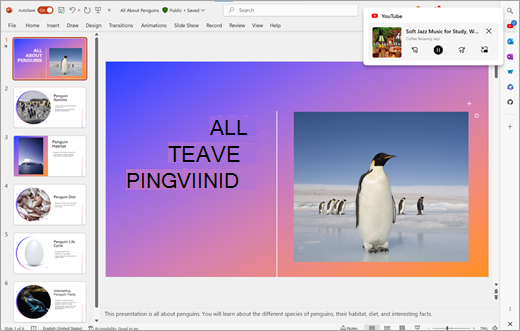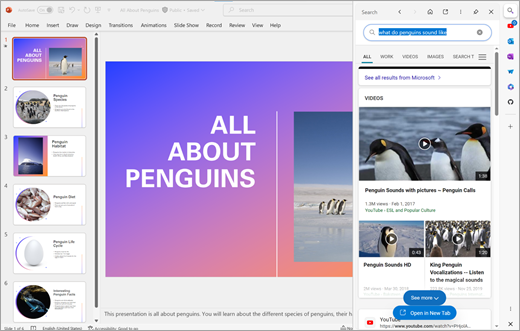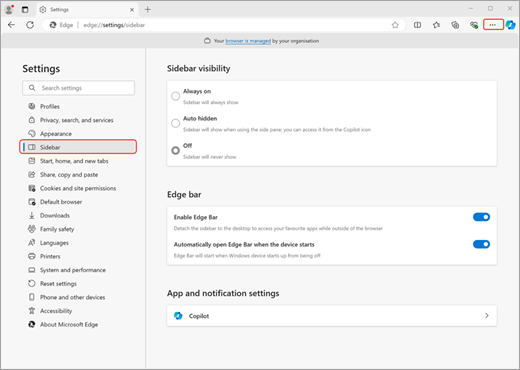Edge'i riba abil saate parandada oma tööviljakust ning nautida sujuvat juurdepääsu oma lemmiksaitidele ja -rakendustele otse töölaual ilma brauseri täisakent avamata. Windows 10 korral saate kõrvuti sisse lülitada mis tahes Windowsi rakenduse, sealhulgas Microsoft Edge'i.
Kinnitatud rakenduste ja saitide avamine
Edge'i riba abil saate hõlpsasti avada kinnitatud rakendusi ja sageli külastatud veebisaite (nt YouTube) ilma töölauarakendusest lahkumata. Saate töölauarakenduste ja oma lemmiksisu vahel tõhusalt multitegumtöö teha.
Otsing otse Edge'i ribalt
Teavet saate otsida töölauarakendusest lahkumata. Edge'i riba abil saate seda kiiresti ja hõlpsalt teha otse Edge'i ribalt. See lihtsustab vajaliku leidmist.
Korduma kippuvad küsimused
Windowsi töölaual Edge'i riba sisselülitamiseks on teil vaja järgmist.
-
Seade, milles töötab Windows 10.
-
Microsoft Edge'i uusim versioon.
Märkus.: See funktsioon pole praegu saadaval järgmistes seadmetes: Windowsis tegumiriba parempoolses allnurgas asuva Copiloti versiooniga seadmed, mis avatakse töölaua servas, või seadmed, mille Windowsis või Edge'is on määratud paremalt vasakule kirjutatav keel.
-
Avage Microsoft Edge'is leht Külgriba sätted, valides külgriba allservas hammasrattanupu või valides brauseri paremas ülanurgas kolmpunkti ja seejärel sätted > Külgriba.
-
Windowsi töölaual Edge'i riba sisselülitamiseks valige Luba Edge'i riba .
-
Pärast teisaldamist pääsete Windows 10 töölaualt juurde kõigile kinnitatud rakendustele ja saitidele.
-
Kui soovite, et Edge Bar avataks järgmine kord, kui seadme sisse lülitate, lülitage sisse säte Ava Edge'i riba automaatselt seadme käivitamisel.
Märkused:
-
Pärast teisaldamist ei kuvata Brauseriaknas enam Microsoft Edge'i kõrvallugu.
-
Edge'i riba on lingitud teie Microsoft Edge'i profiiliga, nii et see säilitab teie samad kinnitatud rakendused ja saidid.
-
Copilot Edge'is jääb brauseri piiresse. Copilot kasutamiseks väljaspool brauserit töölaual saate kasutada Copilot Windowsis.
-
Edge'i ribale juurdepääsemiseks ega selle töölauale teisaldamiseks ei pea olema Microsofti kontole sisse logitud.
Töölaualt Edge'i riba eemaldamiseks tehke järgmist.
-
Valige töölaua Edge'i riba allservas X. Külgriba naaseb Edge'i ja naaseb teie varem valitud Edge'i sätete juurde.
-
Edge'i menüü Külgriba sätted dikteerib külgriba ja Edge'i riba ilmet ja käitumist.
Edge'i riba võimaldab kiiret juurdepääsu teie lemmiksaitidele ja -rakendustele olenemata sellest, kus te oma seadmes olete. Need hõlmavad järgmist.
-
Pukseerige failid pukseerides pukseeritavasse kausta, et need kõigis seadmetes ühiskasutusse anda.
-
Otsige ja pääsete juurde oma Microsoft 365 failidele ja muudele kinnitatud saitidele.
Ei, kohandused jäävad teie Microsofti konto profiiliga samaks ka siis, kui töötate kahe Microsofti kontoga (nt isikliku ja töökontoga). Sarnaselt muude Microsoft Edge'i kohandustega (nt kujundus, vertikaalsed vahekaardid jm) jäävad kinnitatud rakendused ja saidid selle profiili uuesti kasutusele võtmisel külgriba asukohast sõltumata samaks.